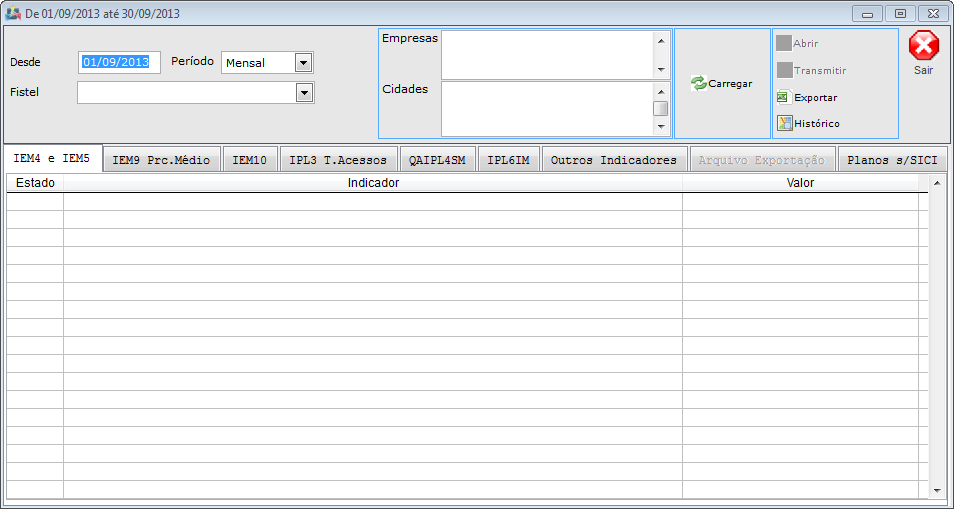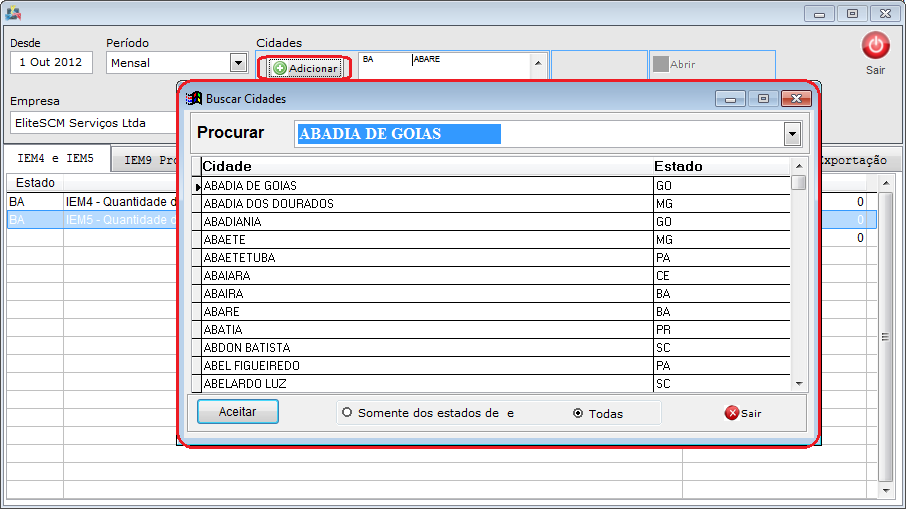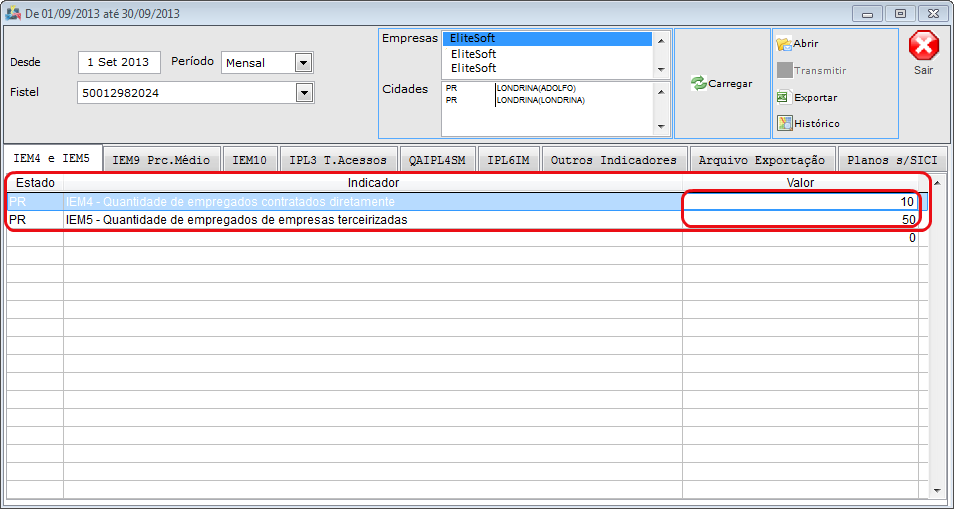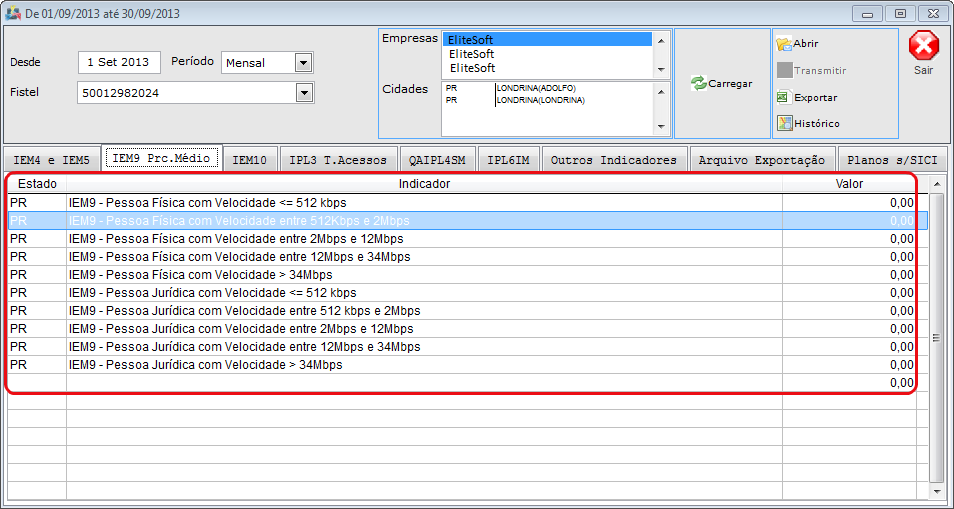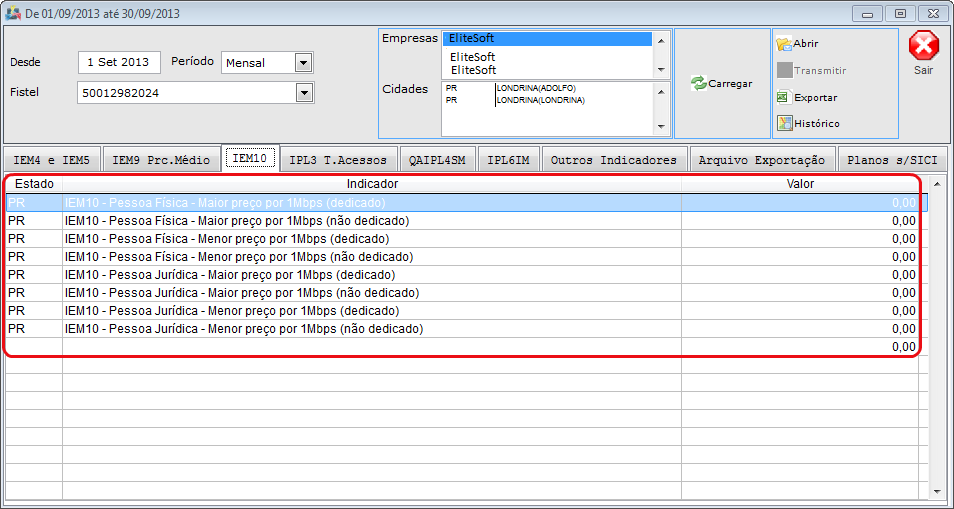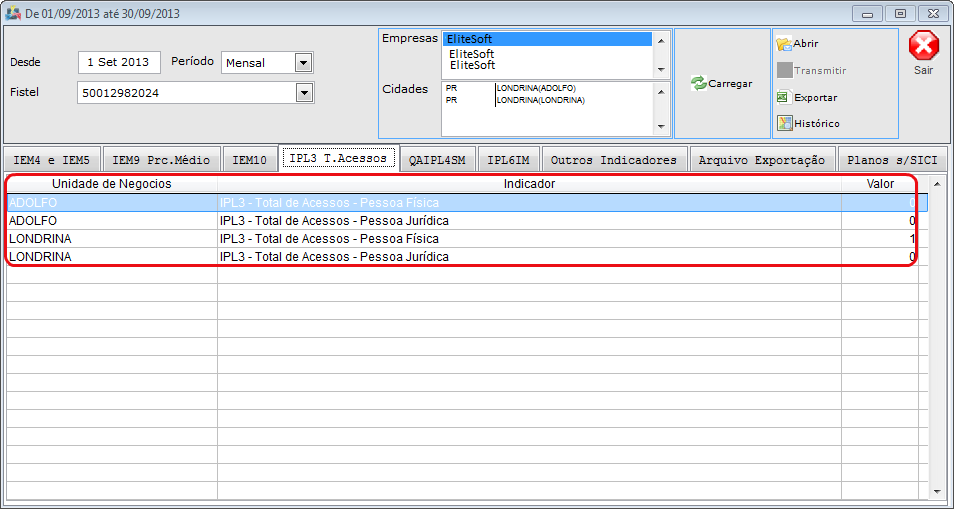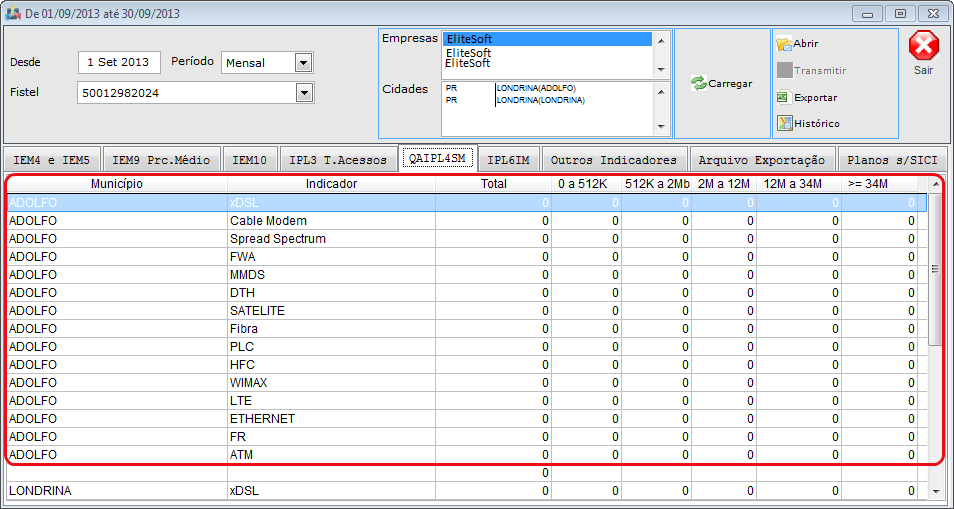Mudanças entre as edições de "Modulo Desktop - Painel Configuracoes - Relatórios SICI"
| Linha 54: | Linha 54: | ||
[[Arquivo:RelatorioIEM10.png]] | [[Arquivo:RelatorioIEM10.png]] | ||
| − | 3.1.5) Na aba "'''IPL3 T.Acessos'''", fica a quantidade de registros agrupados por tipo de pessoa e por município onde os dados SICI de cada cliente foi devidamente cadastrados. | + | 3.1.5) Na aba "'''IPL3 T.Acessos'''", fica a quantidade de registros agrupados por tipo de pessoa e por município onde os dados SICI de cada cliente foi devidamente cadastrados. |
[[Arquivo:RelatorioIPL3.png]] | [[Arquivo:RelatorioIPL3.png]] | ||
| + | |||
| + | 3.1.6) Na aba "'''QAIPL4SM'''", é a distribuição do quantitativo de acessos físicos em serviço. O sistema soma os registros onde a tecnologia_sici e a velocidade_sici foram devidamente configuradas na aba "'''SICI'''" do cadastro de serviços do cliente na aba "'''Planos'''" da tela do "Cadastro de Clientes", após essa soma, o sistema subclassifica os registros por município, tecnologia e velocidade. | ||
| + | |||
| + | [[Arquivo:RelatorioQAIPL4S.png]] | ||
Edição das 15h03min de 23 de novembro de 2012
Modulo Desktop - Painel Configurações - Relatórios SICI
| |

|
Através do módulo "Relatórios SICI", é possível emitir relatórios sobre a coleta de informações exigido pela Anatel. |
Obs: Os campos com título em NEGRITO são de preenchimento obrigatório.
1) Acessar o Integrator Desktop da versão 5, informar o usuário e a senha aos seus respectivos campos, após, selecionar a opção “Entrar”.
2) Na Área de Trabalho selecione o ícone “Painel de Configurações” e exibirá tela “Painel de Configurações”.
3) Na tela "Painel de Configurações" selecione a opção "SICI" selecione a opçaõ "Relatórios SICI" e exibirá a tela "Relatórios SICI".
3.1) Na tela "Relatórios" é possível buscar dados atráves de datas, período, empresa e cidade.
3.1.1) Caso queira adicionar uma cidade, clique no botão "Adicionar" e exibirá a tela "Buscar Cidade".
3.1.2) Na aba "IEM4 e IEM5", é possível informar o campo "Valor" de preenchimento manual, ficando sobre responsabilidade do usuário/cliente.
3.1.3) Na aba "IEM9 Prc.Médio" mostra pessoa física ou jurídica, informando sua velocidade e valor da mesma.
- Nº de registros / soma (valor = Valor médio Nº de registros = Quantidade de registros por tipo de pessoa, por estado e por velocidade configurada na aba "SICI" do cadastro de serviços do cliente.
- Valor = O campo valor é extraído da tela Planos e Serviços da aba "Composição" no Grid Composição do Plano.
3.1.4) Na aba "IEM10" é informado o menor e maior preço por 1 Mbps ofertado e comercializado pela prestadora independente do serviço, por unidade da federação com imposto.
- Valor /quant_megas/ 1024 = Preço por MB Valor = O campo valor é extraído da tela "Planos e Serviços" da aba "Composição" do grid Composição do do Plano. Quant_megas = Esse valor é configurado na aba "SICI" da tela "Planos e Serviços".
- Após a obtenção desses valores o sistema faz a as devidas classificações de acordo com a descrição dos indicadores IEM10.
3.1.5) Na aba "IPL3 T.Acessos", fica a quantidade de registros agrupados por tipo de pessoa e por município onde os dados SICI de cada cliente foi devidamente cadastrados.
3.1.6) Na aba "QAIPL4SM", é a distribuição do quantitativo de acessos físicos em serviço. O sistema soma os registros onde a tecnologia_sici e a velocidade_sici foram devidamente configuradas na aba "SICI" do cadastro de serviços do cliente na aba "Planos" da tela do "Cadastro de Clientes", após essa soma, o sistema subclassifica os registros por município, tecnologia e velocidade.